Μεταφέρετε και διαχειριστείτε όλα τα δεδομένα μεταξύ συσκευών iOS, συσκευής και υπολογιστή και iTunes και συσκευών.
[Εκμάθηση] 2 εύκολοι τρόποι για να δημιουργήσετε ήχους κλήσης iPhone σε Windows/Mac
Δεκάδες ήχοι κλήσης παρέχονται από το iPhone, αλλά τι θα λέγατε για δημιουργία ήχων κλήσης για iPhone πιο εξατομικευμένο; Δημιουργήστε ένα από το αγαπημένο σας τραγούδι ή έναν προσαρμοσμένο ήχο! Τίποτα δεν είναι πιο εξαιρετικό από το να έχετε μοναδικά εξατομικευμένα ringtones για κάθε επαφή που την αντιπροσωπεύει. Επιπλέον, τα προσαρμοσμένα ringtones είναι πιο προσωπικά, καθώς δεν θα χρησιμοποιηθούν από όλους τους άλλους. Αλλά πώς; Ευτυχώς, αυτή η ανάρτηση θα σας δείξει έναν ολοκληρωμένο οδηγό για το πώς να χρησιμοποιήσετε το iTunes ως δημιουργό ringtones για το iPhone σας. Επίσης, θα μάθετε εδώ πώς να μεταφέρετε ringtones στο νέο σας iPhone 17 χωρίς το iTunes.
Λίστα οδηγών
Πώς να δημιουργήσετε ήχο κλήσης iPhone με το iTunes/Finder Μπορείτε να μεταφέρετε ήχο κλήσης στο iPhone 17 χωρίς iTunes; Συχνές ερωτήσεις σχετικά με το πώς να φτιάξετε ήχο κλήσης στο iPhone 17Πώς να δημιουργήσετε ήχο κλήσης iPhone με το iTunes/Finder
Το iTunes είναι κυρίως για συσκευές iOS που χρησιμεύει ως πρόγραμμα αναπαραγωγής all-in-one που επιτρέπει στους χρήστες να οργανώνουν τη μουσική τους βιβλιοθήκη. Λειτουργεί ως μια συλλογή πολλών από τους πιο αγαπημένους γιους και τους κρατά για πάντα. Επιπλέον, μπορείτε να αγοράσετε ήχους κλήσης από το κατάστημά της και να δημιουργήσετε οποιουσδήποτε ήχους κλήσης iPhone όπως θέλετε. Για το λόγο αυτό, μπορείτε να αντιστοιχίσετε έναν εξατομικευμένο ήχο κλήσης για κάθε επαφή και να τον ορίσετε ως ηχητική ειδοποίηση για μηνύματα τηλεφωνητή, email, μηνύματα κειμένου, ξυπνητήρια και άλλα. Πριν ξεκινήσετε τον αναλυτικό οδηγό για τη χρήση του iTunes ως δημιουργού ήχων κλήσης για iPhone, βεβαιωθείτε ότι δεν θα υπερβαίνει τα 40 δευτερόλεπτα. διαφορετικά, δεν θα λειτουργήσει.
Βήμα 1Για να ξεκινήσετε, επιλέξτε ποιο τραγούδι θα χρησιμοποιήσετε πρώτα. Στη συνέχεια, εισαγάγετε το στη βιβλιοθήκη iTunes σας. Για να το κάνετε αυτό, ξεκινήστε iTunes, κάντε κλικ στο Αρχείο, και πηγαίνετε στο Προσθήκη αρχείων στη βιβλιοθήκη ή Προσθήκη φακέλου στη βιβλιοθήκη.
Μπορείτε να εγγράψετε έναν ήχο στην εφαρμογή Voice Memos για να τον μετατρέψετε σε ήχους κλήσης. Επομένως, φροντίστε να έχετε το τηλέφωνό σας συνδεδεμένο στον υπολογιστή σας.
Σημείωση: Το τραγούδι δεν μπορεί να είναι από την Apple Music, καθώς το iTunes δεν θα το αφήσει να είναι σε μορφή AAC, καθώς αυτά τα τραγούδια προστατεύονται.
Βήμα 2Αφού εισαχθεί στη Βιβλιοθήκη, κάντε κλικ στο άλμπουμ που έχει τα τραγούδια ή το αρχείο ήχου που θέλετε να μετατρέψετε στον ήχο κλήσης σας. Κάντε δεξί κλικ σε αυτό και μετά επιλέξτε Πληροφορίες τραγουδιού.
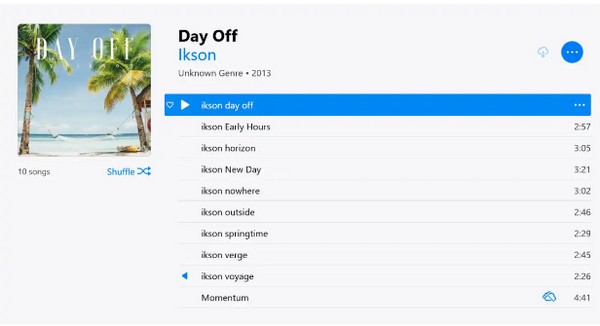
Βήμα 3Στο παράθυρο που ανοίγει, μεταβείτε στο Επιλογές καρτέλα και μετά κάντε κλικ στο Αρχή και Να σταματήσει πλαίσια ελέγχου. Εισαγάγετε την ώρα κατά την οποία θέλετε να ξεκινήσετε και να τερματίσετε τον ήχο κλήσης. Για να μάθετε ποια ώρα να εισέλθετε, ακούστε πρώτα το κομμάτι. Μόλις ολοκληρώσετε τη ρύθμιση των ωρών έναρξης και διακοπής, κάντε κλικ Εντάξει.
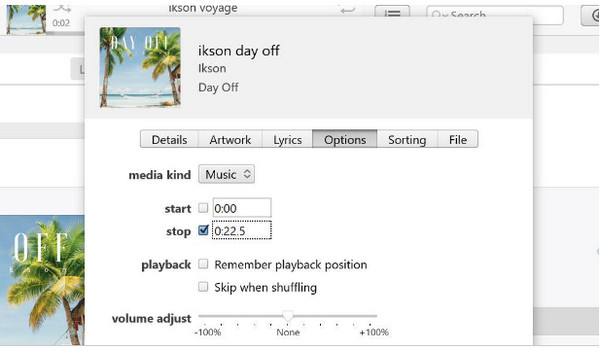
Βήμα 4μεταβείτε στο Αρχείο μενού, επιλέξτε Μετατρέπωκαι επιλέξτε Δημιουργία έκδοσης AAC, για να δημιουργήσετε ήχο κλήσης iPhone. Εάν το τραγούδι έχει τις πληροφορίες του καλλιτέχνη, θα εμφανιστεί ως διπλότυπο κομμάτι. Εν τω μεταξύ, εάν το τραγούδι δεν παρουσιάζει πληροφορίες καλλιτέχνη, θα εμφανιστεί ως νέο άλμπουμ.
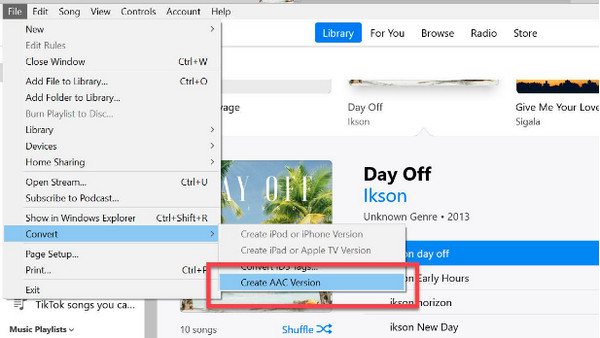
Βήμα 5Κάντε δεξί κλικ στο τραγούδι του άλμπουμ και μετά πατήστε Εμφάνιση στην Εξερεύνηση των Windows. Για χρήστες Mac, θα εμφανίζεται ως α Εμφάνιση στο Finder. Αλλάξτε το όνομα αρχείου του αρχείου AAC σε (όνομα).m4r
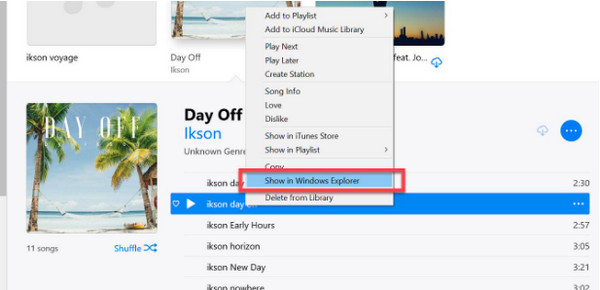
Βήμα 6Ήρθε η ώρα να εισαγάγετε τον ήχο κλήσης σας στο iTunes. Εφόσον το iPhone είναι ήδη συνδεδεμένο στον υπολογιστή σας, πρέπει να πατήσετε Ctrl + C πλήκτρα και μετά επιστρέψτε στο iTunes. Βεβαιωθείτε ότι είστε στο Ήχοι ενότητα και μετά πατήστε Ctrl + V. Ο νέος τόνος πρέπει να είναι στο iPhone σας. δεν έχετε παρά να το ορίσετε ως ήχο κλήσης. Μόλις μάθατε πώς να χρησιμοποιείτε το iTunes ως δημιουργό ήχων κλήσης iPhone.
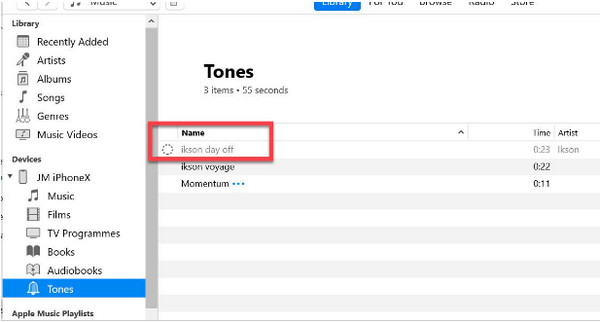
Μπορείτε να μεταφέρετε ήχο κλήσης στο iPhone 17 χωρίς iTunes;
Τώρα που μάθατε να χρησιμοποιείτε το iTunes για να δημιουργείτε ήχους κλήσης για iPhone, ίσως θελήσετε να μάθετε πώς να μεταφέρετε αυτούς τους εξατομικευμένους ήχους κλήσης στο νέο σας iPhone 17. Εδώ, το iTunes δεν είναι το προτεινόμενο πρόγραμμα. Όταν είστε λάτρης της μουσικής, δεν υπάρχει τίποτα πιο ικανοποιητικό από το να έχετε ένα εξαιρετικό και φιλικό προς το χρήστη εργαλείο, και εδώ έρχεται το... 4Easysoft μεταφορά iPhone.
Το πρόγραμμα υποστηρίζει τη μεταφορά βασικών αρχείων από τις συσκευές iOS σας, όπως ιστορικό κλήσεων, μηνύματα, σημειώσεις, ήχους κλήσης, μουσική και άλλα αρχεία πολυμέσων και δεδομένα κοινωνικής δικτύωσης. Επιπλέον, σας βοηθά στη μεταφορά μεταξύ συσκευών iOS, μεταξύ iOS και υπολογιστή και μεταξύ iOS και iTunes. Μπορείτε επίσης να κάνετε επεξεργασίες στη λίστα αναπαραγωγής μουσικής σας, να μετατρέψετε τη μορφή ήχου, να ακούσετε και να διαγράψετε ανεπιθύμητη μουσική και πολλά άλλα. Και το καλό είναι ότι παρέχει επίσης τη λειτουργία Δημιουργίας Ήχων Κλήσης. Αυτή η Μεταφορά iPhone διευκολύνει πολύ τον συγχρονισμό και τη μεταφορά δεδομένων από το iPhone σας σήμερα στο νέο σας iPhone 17.

Δυνατότητα μεταφοράς σημαντικών αρχείων μεταξύ συσκευών iOS, iOS και υπολογιστή και iOS και iTunes.
Μεταφέρετε όλα τα είδη δεδομένων, συμπεριλαμβανομένων των ήχων κλήσης, και κάνει σχεδόν τα πάντα στις συσκευές σας iOS.
Δημιουργήστε εξατομικευμένους ήχους κλήσης iPhone με την επιθυμητή ώρα έναρξης και λήξης της μουσικής.
Μπορεί να λειτουργήσει ως πρόγραμμα επεξεργασίας μουσικής, δημιουργώντας μια μοναδική λίστα αναπαραγωγής και επεξεργάζοντας πληροφορίες τραγουδιών.
100% Secure
100% Secure
Βήμα 1Όταν έχετε ξεκινήσει το πρόγραμμα 4Easysoft μεταφορά iPhone, συνδέστε το iPhone σας στον υπολογιστή μέσω καλωδίου USB. Στη συνέχεια, θα εμφανιστεί μια ειδοποίηση στο τηλέφωνό σας και πρέπει να πατήσετε το Εμπιστοσύνη κουμπί για να επιτρέψετε στο πρόγραμμα να έχει πρόσβαση στο iPhone σας.
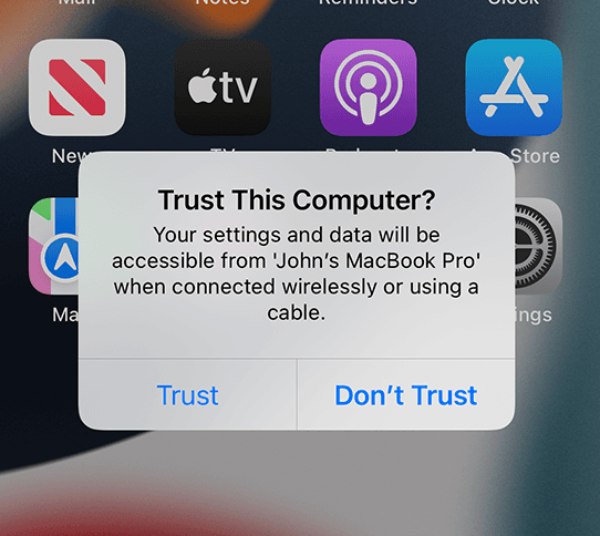
Βήμα 2Κάντε κλικ στο ΜΟΥΣΙΚΗ στην αριστερή πλευρά του μενού. Όλη η μουσική, τα podcast, οι ήχοι κλήσης και άλλα θα εμφανιστούν αμέσως. Για να τα μεταφέρετε στο iPhone 17, βεβαιωθείτε ότι είναι συνδεδεμένο και στον υπολογιστή. Επιλέξτε Κουδούνισματα τηλεφώνου κάτω από Ολη η μουσική, μετά κάντε κλικ σε αυτά που θέλετε να εξαγάγετε.
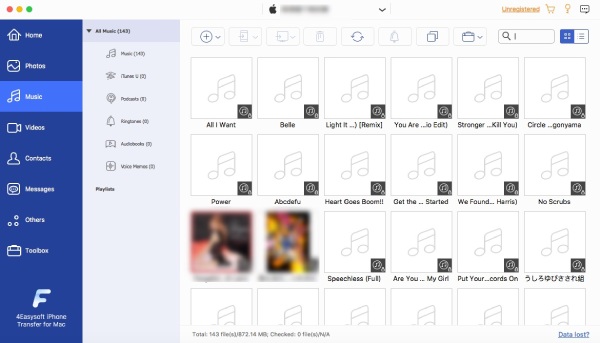
Βήμα 3Μετά από αυτό, μεταβείτε στο Εξαγωγή σε συσκευή για να το μεταφέρετε στο νέο σας iPhone 17. Όλοι οι ήχοι κλήσης θα πρέπει τώρα να βρίσκονται στο νέο σας τηλέφωνο. Μπορείτε επίσης να δημιουργήσετε ήχο κλήσης iPhone απευθείας μέσω του εργαλείου δημιουργίας ήχου κλήσης iPhone σε αυτό το εργαλείο.

Συχνές ερωτήσεις σχετικά με το πώς να φτιάξετε ήχο κλήσης στο iPhone 17
-
Λειτουργεί το GarageBand ως δημιουργός ήχων κλήσης για iPhone;
Το GarageBand δεν είναι φτιαγμένο για να δημιουργεί ήχους κλήσης, αλλά μπορείτε να δημιουργήσετε τραγούδια. Μπορείτε να επιλέξετε όργανα, να ηχογραφήσετε ήχο και να αρχίσετε να δημιουργείτε μουσική σαν DJ.
-
Μπορώ να δημιουργήσω έναν ήχο κλήσης απευθείας από το iPhone μου;
Το GarageBand είναι μια εφαρμογή iOS που μπορείτε να χρησιμοποιήσετε στο iPhone σας για να δημιουργήσετε ηχογραφήσεις και ηχογραφήσεις. Εκεί, μπορείτε να τα αποθηκεύσετε και να χρησιμοποιήσετε αυτές τις εγγραφές ως ήχο κλήσης. Εναλλακτικά, μπορείτε να κατεβάσετε την εφαρμογή δημιουργίας ήχων κλήσης iPhone.
-
Μπορούν τα τραγούδια του Spotify να οριστούν ως ήχοι κλήσης για iPhone;
Όλη η μουσική του Spotify μπορεί να χρησιμοποιηθεί μόνο στην εφαρμογή Spotify, είτε είστε premium είτε δωρεάν χρήστης. Ακόμη και οι ληφθέντες από τους premium χρήστες δεν μπορούν να χρησιμοποιήσουν ήχο κλήσης για το iPhone.
συμπέρασμα
Αν και οι τρόποι εξατομίκευσης των ήχων κλήσης μπορεί να είναι περίπλοκοι για χρήστες που δεν είναι εξοικειωμένοι με την τεχνολογία, είναι μια εξαιρετική ιδέα να τους κάνετε μοναδικούς. Και με τα παραπάνω βήματα σχετικά με τον τρόπο χρήσης του iTunes ως δημιουργού ήχων κλήσης για το iPhone σας, είναι πλέον πολύ πιο εύκολο να... δημιουργήστε έναν ήχο κλήσης και κάντε το μόνο δικό σας. Αλλά το συναρπαστικό κομμάτι είναι η μεταφορά αυτών των ήχων κλήσης στο νέο σας iPhone 17 χωρίς τη χρήση του iTunes. Αν ψάχνετε για έναν βολικό τρόπο μεταφοράς αρχείων πολυμέσων σε μια συσκευή iOS, επιλέξτε 4Easysoft μεταφορά iPhone. Είναι ένα ισχυρό πρόγραμμα που μπορεί να σας βοηθήσει στη μεταφορά βασικών αρχείων, όπως ήχους κλήσης, και στη δημιουργία αυτών από την αγαπημένη σας μουσική. Δοκιμάστε το μόνοι σας και δείτε άλλες εξαιρετικές δυνατότητες που προσφέρει.
100% Secure
100% Secure



